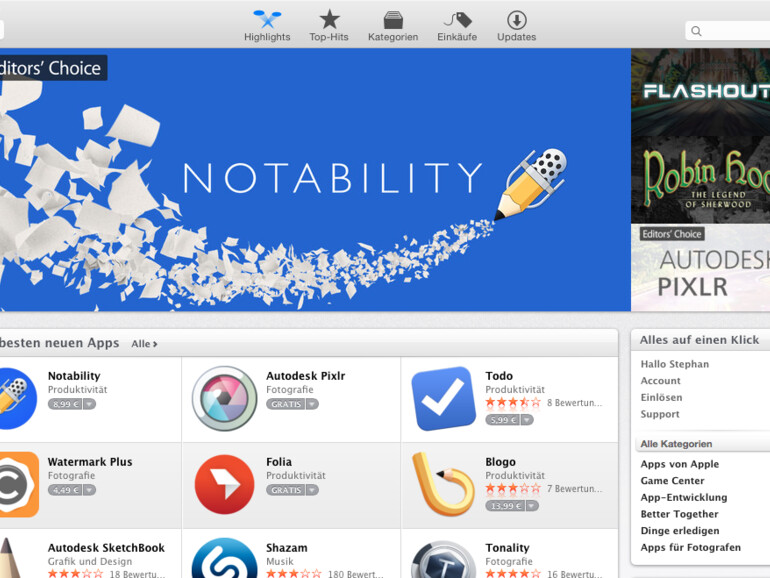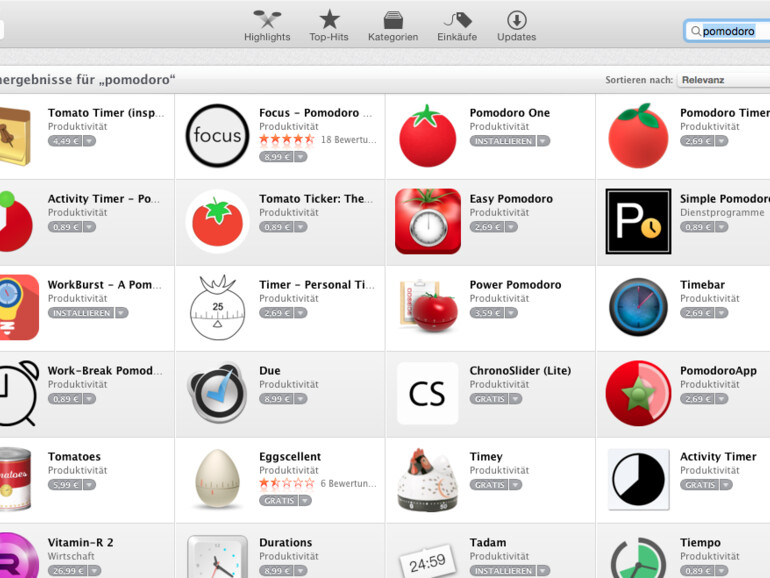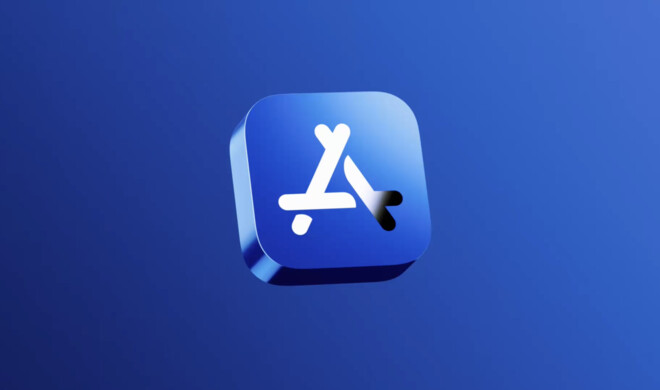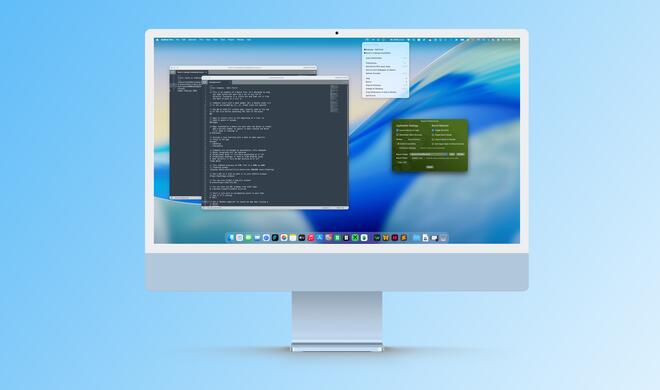Besitzer eines iOS-Geräts kennen das Vorgehen bereits und dürften sich auf Anhieb wohlfühlen. Sie haben gerade erst mit dem Mac begonnen? Dann lesen Sie hier, wie Sie Programme finden und installieren.
Direkt im Dock finden Sie das Icon für den App Store, das deutlich an seinem aus Werkzeugen gebildeten A zu erkennen ist. Der Name Store lässt zwar etwas anderes vermuten, aber Sie können auch Programme installieren, ohne auch nur einen Cent zu bezahlen. Sie schränken sich dabei aber in der Auswahl natürlich stark ein. Der Store selbst untergliedert sich in verschiedene Bereiche, die Sie über die Schalter am oberen Rand erreichen.
Sie landen zunächst immer in den Highlights. Dort stellt Apple Ihnen ausgewählte Programme im Detail vor und präsentiert neue Apps oder auch Programme passend zu einem Thema. Wenn Sie so wollen, ist das die schicke Auslage − und der Verkäufer gibt Ihnen noch ein paar Zusatzinformationen mit auf dem Weg. Diese Startseite bietet Ihnen auch Zugriff auf Ihren Account oder ermöglicht das Einlösen eines Gutscheins. Klicken Sie auf den Titel einer App, landen Sie immer auf deren Detailseite. Wenn Sie sich aber bereits sicher sind, können Sie auch den Kauf oder die Installation aus der verkleinerten Darstellung heraus starten.
Die Top-Hits sind die Hitparade des Stores. Nach Kategorien oder absoluter Platzierung erkunden Sie so die beliebtesten und am häufigsten heruntergeladenen Programme, während der Schalter Kategorien das Stöbern innerhalb bestimmter thematischer Gruppen ermöglicht. Die beiden Bereiche Einkäufe und Updates stelle ich Ihnen gleich im Anschluss noch etwas genauer vor.
Beachten Sie auch die Suchzeile am oberen Rand. Mit einem Eintrag darin suchen Sie nach dem Namen einer App, die Ihnen empfohlen wurde, oder einem Thema, zu dem die Software passt oder nach einer Software, die ein bestimmtes Problem löst. Denken Sie daran, dass die meisten Entwickler versuchen werden, ein Internationales Publikum anzusprechen. Suchen Sie also besser nach englischen Begriffen. Werden Einträge gefunden, stellt Ihnen der Store diese übersichtlich auf einer Seite dar. Die Ansicht unterscheidet sich hier nicht von der Detailseite einer Kategorie oder Hitliste.
Apps, die Sie bereits einmal erworben (also installiert) hatten, die aber nicht mehr auf dem System gefunden werden können, installieren Sie erneut mit einem Klick auf den gleichnamigen Eintrag. Ist die App schon auf dem System vorhanden, drücken Sie auf Öffnen. Sie sind also davor geschützt, aus Versehen die gleiche App noch einmal zu kaufen.
Klicken Sie auf den Namen einer App, gelangen Sie zu den Details des Programms. Sie entnehmen der Seite eine Beschreibung, sehen Bildschirmfotos, erhalten Informationen über die Sprachen und auch Hinweise darauf, wenn Sie eventuell direkt in der App ergänzende Funktionen kostenpflichtig erwerben können. Und − nicht ganz unwichtig − am unteren Rand der Zusammenstellung die Bewertungen und Kritiken anderer Nutzer. Lesen Sie sich diese ruhig vor dem Kauf einmal durch. Das hat mich schon vor dem einen oder anderen Fehlkauf bewahrt. Übrigens: Die Bewertungen und Rezensionen zu einer App dürfen nur die Nutzer verfassen, die diese App auch tatsächlich selbst auf ihren Rechner geladen haben.
Möchten Sie die App haben, klicken Sie entweder auf Gratis oder den Preis. Kostet die App etwas, müssen Sie erneut auf den Schalter drücken. Dann geben Sie das Passwort zu Ihrer Apple-ID ein und schon wird der Kauf und damit die Installation vollzogen. Eine gerade installierte App wird in Launchpad übrigens durch blinkende Sterne optisch hervorgehoben.
Die Entwicklung eines App Stores ist von Apple nicht ganz uneigennützig vorangetrieben worden. Zum einen kann das Unternehmen damit an jedem Verkauf einer App mitverdienen. Zum anderen dürfen sich aber Nutzer darauf verlassen, dass hier nur Programme angeboten werden, die dem System nicht schaden und den Richtlinien von Apple entsprechen. Im Web finden Sie aber nach wie vor eine ganze Reihe von Programmen, die nicht im Store angeboten werden, etwa auch dann, wenn Apple eine ähnliche Software selbst anbietet.
 OS X erscheint auf den ersten Blick so, als ob es kinderleicht zu bedienen sei. Aber das Apple-Betriebssystem ist tiefgründiger als man vermutet. Mit dem Update auf OS X 10.10 Yosemite gibt es zudem eine Fülle an neuen, genialen Funktionen, die Ihnen das Leben am Mac erleichtern. Stephan Lamprecht erklärt Ihnen, welche Funktionen das neue OS X bietet und liefert darüber hinaus noch jede Menge praktischer Tipps und Tricks für den täglichen Umgang mit Ihrem Mac.
OS X erscheint auf den ersten Blick so, als ob es kinderleicht zu bedienen sei. Aber das Apple-Betriebssystem ist tiefgründiger als man vermutet. Mit dem Update auf OS X 10.10 Yosemite gibt es zudem eine Fülle an neuen, genialen Funktionen, die Ihnen das Leben am Mac erleichtern. Stephan Lamprecht erklärt Ihnen, welche Funktionen das neue OS X bietet und liefert darüber hinaus noch jede Menge praktischer Tipps und Tricks für den täglichen Umgang mit Ihrem Mac.
Das unverzichtbare Handbuch für Ihren Mac jetzt bequem im falkemedia-shop, bei Amazon für 24,90 Euro oder in der Mac-Life-Kiosk-App bestellen!
Das OS X 10.10 Yosemite-Handbuch
ISBN 978-3-942983-12-9; Preis: 24,90 Euro
Erhältlich im Fachhandel, in Ihrer Buchhandlung oder direkt beim Verlag.